snippingtool在Win7中消失后解决办法
时间:2022-10-26 15:53
当大家发现snippingtool在Win7中消失了,怎么解决呢?小编给大家分享一个snippingtool在Win7中消失后解决办法,希望可以帮到大家。
snippingtool在Win7中消失后解决办法

第一步:打开计算机-C盘。
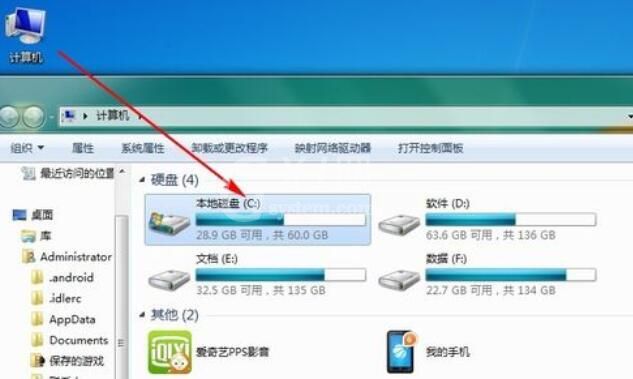
第二步:双击进入C盘,找到Windows文件夹。
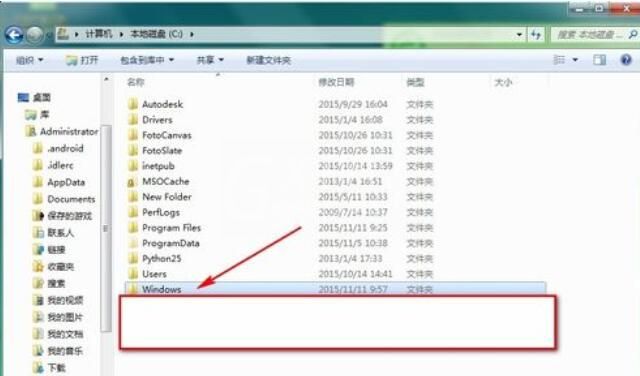
第三步:双击进入Windows文件夹,找到System32文件夹。
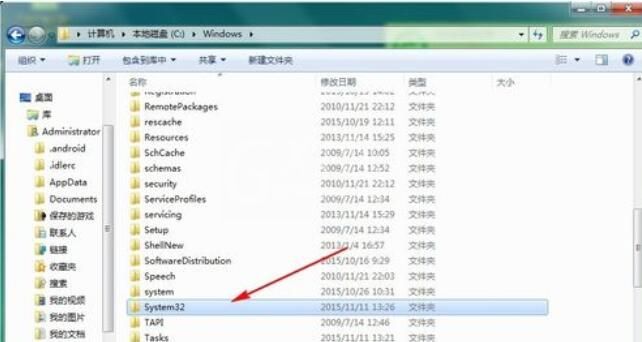
第四步:双击进入System32文件夹后,在右侧的小方框里输入SnippingTool.
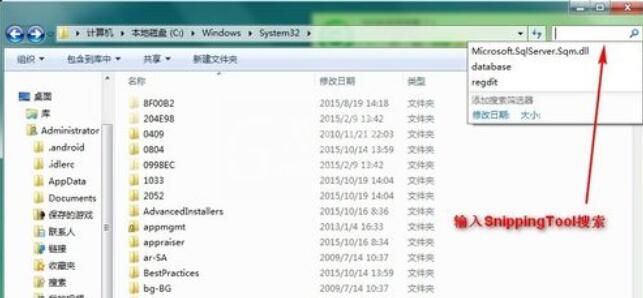
第五步:在搜索到的结果中,找到SnippingTool.exe应用程序,鼠标选中后右键-附到开始菜单栏,或者是发送到桌面快捷方式。
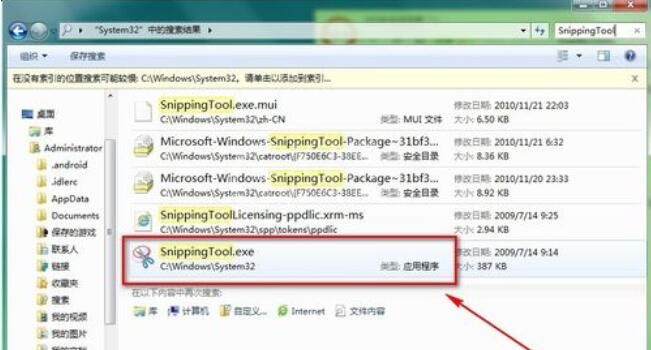
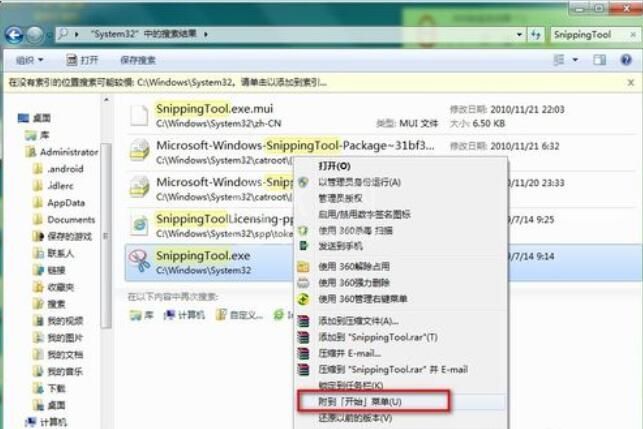
第六步:关闭搜索结果,返回到电脑桌面。打开开始-所有程序-附件,此时可以看到附件中已经有了刚刚附加的SnippingTool.exe应用程序。
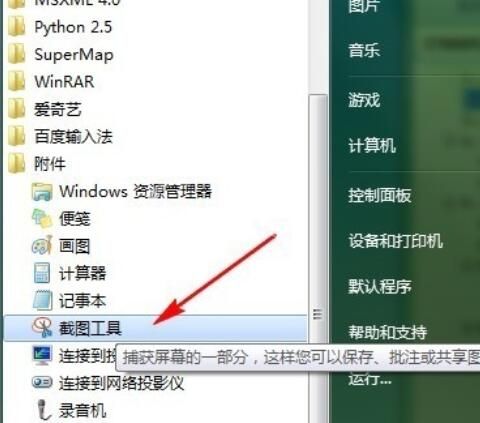
上面就是snippingtool在Win7中消失后解决办法,还不会操作的朋友一起来学习吧.



























